- Muallif Abigail Brown [email protected].
- Public 2023-12-17 07:04.
- Oxirgi o'zgartirilgan 2025-01-24 12:28.
Nimalarni bilish kerak
- VLC-da Media > Faylni ochish ni tanlang (Mac: Fayl >Faylni ochish ) va aylantirmoqchi boʻlgan video faylni koʻrib chiqing.
- Kompyuter: Tools > Effektlar va filtrlar > Sozlamalar va effektlar 24 Video effektlar . Mac: Oyna > Video effektlar ni tanlang.
- Geometry > Transform ni tanlang. Kerakli aylanishni tanlang, Saqlash ni tanlang va keyin Yopish ni tanlang.
Ushbu maqolada Windows Media Playerda videoni koʻpchilik operatsion tizimlar uchun mavjud boʻlgan VLC deb nomlangan uchinchi tomon media pleer vositasi yordamida qanday aylantirish mumkinligi tushuntiriladi.
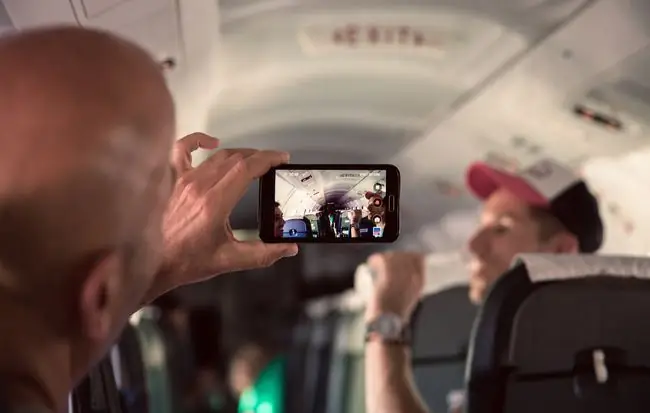
VLC yordamida videoni qanday aylantirish mumkin
Windows Media Player videolarni aylantirishning oʻrnatilgan usulini taklif qilmaydi, shuning uchun ishni bajarish uchun sizga alohida vosita kerak boʻladi. VLC media pleer ochiq manbali faol ishlab chiquvchilar hamjamiyati tomonidan tez-tez yangilanib turadigan dasturdir. VideoLAN veb-saytidan Windows yoki Mac uchun VLC-ni yuklab oling va o'rnating.
VLC yordamida videolarni aylantirish uchun:
-
VLC ilovasini oching, Media > Faylni ochish ni tanlang, soʻngra aylantirmoqchi boʻlgan videoni tanlang. (Agar siz Mac-da bo'lsangiz, Fayl > Faylni ochish sahifasiga o'ting.)

Image -
Tools > Effektlar va filtrlar ni tanlang. (Agar siz Mac-da bo'lsangiz, Window > Video effektlar sahifasiga o'ting.)
Shuningdek, Ctrl+ E klaviatura yorliqlaridan foydalanib, Sozlamalar va effektlar oynasini oching..

Image -
Sozlamalar va effektlar oynasida Video effektlar yorlig'iga o'ting va Geometriya-ni tanlang.varaq. (Agar siz Mac-da bo'lsangiz, Geometriya yorlig'ini tanlang.)

Image -
Transform katagiga belgi qo'ying, so'ng ostidagi ochiladigan menyuni tanlang va kerakli variantni tanlang. Siz tanlaganingizda video avtomatik ravishda aylanadi.

Image -
Aytishdan qoniqsangiz, Saqlash ni, keyin asosiy VLC interfeysiga qaytish uchun Yopish ni tanlang.

Image
VLCda aylantirilgan videoni qanday saqlash mumkin
Aytilgan videoni mos formatda saqlash uchun:
-
Tools > Sozlamalar ni tanlang. (Mac kompyuterida VLC media player > Preferences ga oʻting.)
Muqobil ravishda Ctrl+ P klaviatura yorligʻidan foydalanib, Kengaytirilgan sozlamalar oynasini oching..

Image -
Kengaytirilgan sozlamalar oynasining pastki chap burchagiga oʻting va Hammasi ni tanlang. (Mac-da Hammasini koʻrsatish ni tanlang.)

Image -
Chap menyu panelini pastga aylantirib, Oqimli chiqish boʻlimiga oʻting, Janubiy oqim yozuvini kengaytiring, soʻng ni tanlang. Transkod.

Image -
Oynaning oʻng tomonida Video filtrini aylantirish katagiga belgi qoʻying, soʻng Saqlash-ni tanlang.

Image -
Media > Konvertatsiya/Saqlash ni tanlang. (Mac-da Fayl > Konvertatsiya/Oqim ni tanlang.)
Shuningdek, Ctrl+ R klaviatura yorliqlaridan foydalanib, Ochiq Media oynasini oching..

Image -
Open Media oynasida Add ni tanlang, aylantirgan faylni tanlang, so'ngra O'zgartirish/Saqlash-ni tanlang. . (Mac kompyuterida Open media ni tanlang va aylantirgan faylni tanlang.)

Image -
Convert oynasida Destination bo'limiga o'ting, Browse ni tanlang, so'ng ustiga yozish yoki yangi fayl nomini kiritish uchun mavjud faylni tanlang. (Mac kompyuterida Fayl sifatida saqlash > Browse ni tanlang va ustiga yozish yoki yangi fayl nomini kiritish uchun mavjud faylni tanlang.)

Image -
Konversiya jarayonini boshlash va video faylni saqlash uchun Start (yoki Macda Saqlash) ni tanlang.

Image
Onlayn video rotatordan foydalanish
Agar siz videolarni aylantirish uchun ilovani yuklab olish va oʻrnatishni istamasangiz, bir nechta onlayn, reklama qoʻllab-quvvatlanadigan variantlar mavjud, jumladan:
- Videoni aylantirish
- Mening videomni aylantirish
- RotateVideo.org
- Onlayn aylantirish
Bu bulutga asoslangan yechimlarning aksariyatida cheklovlar mavjud, jumladan, uzun videolarni aylantira olmaslik.






